| 文書番号:6049 |
| Q.【EPR-LS01W】MACOSXでの接続設定方法(Wi-Fiルータ経由での接続)
|
|
| |
【EPR-LS01W】MACOSXでの接続設定方法(Wi-Fiルータ経由での接続)

Wi-FiプリンタとルータをWi-Fi接続する設定方法です。

設定においては、以下内容を満たしているかをご確認の上、進めてください。
<ご確認>
・ パソコンとプリンターがUSBケーブルで接続している事。
・ ルータ(またはアクセスポイント)が、2.4GHz帯を使用している事。
・ パソコンとルータ(またはアクセスポイント)が、Wi-Fiで接続されている事。
|

1.プリンターを使用するパソコンに、付属のCDをセットします。
自動でEPR-LS01Wの設定画面が起動します。
※お手元にCDがない場合は、こちらからドライバーをダウンロードしてください。

2.インストーラ画面が起動しますので、「続ける」をクリックします。
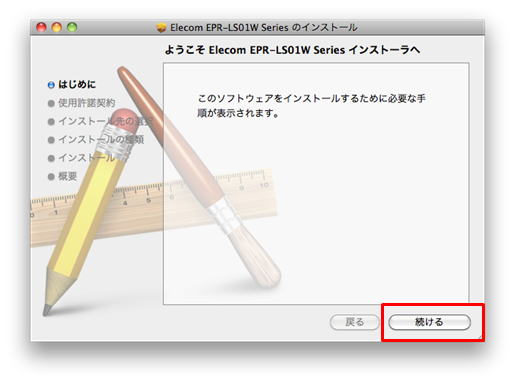
3.使用許諾契約画面が表示されたら、確認の上「続ける」をクリックしてください。
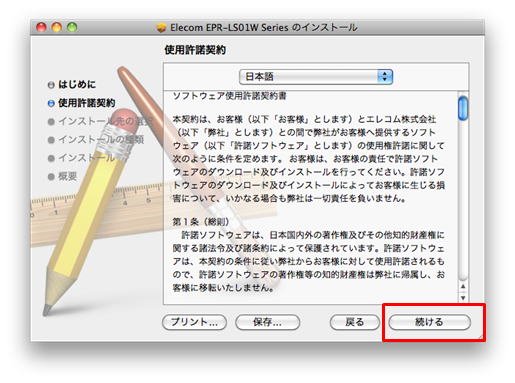
4.使用許諾契約の同意画面が表示されたら、「同意する」をクリックします。
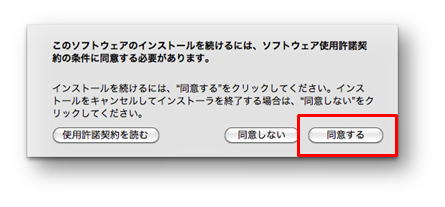
5.「インストール」をクリックします。
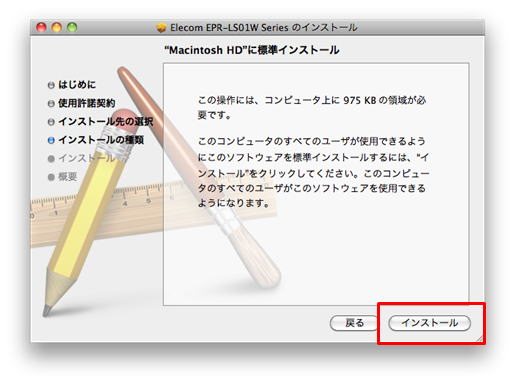
現在ログイン中のユーザーアカウントに、パスワード設定をされている場合は、
以下のようなウィンドウが表示される場合があります。
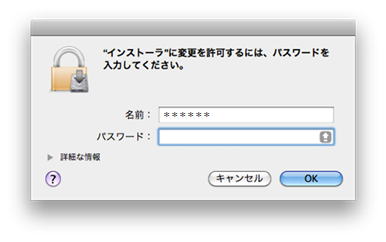
※表示された場合は、ご利用のアカウントのパスワードを入力してください。
6.インストール中の画面はしばらくお待ちください。
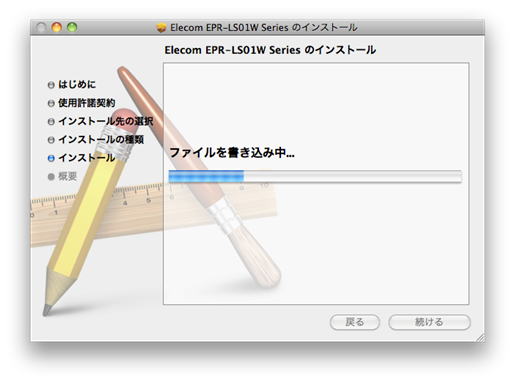
7.「ワイヤレスネットワーク設定ツール」の起動画面が表示されたら、「OK」をクリックします。
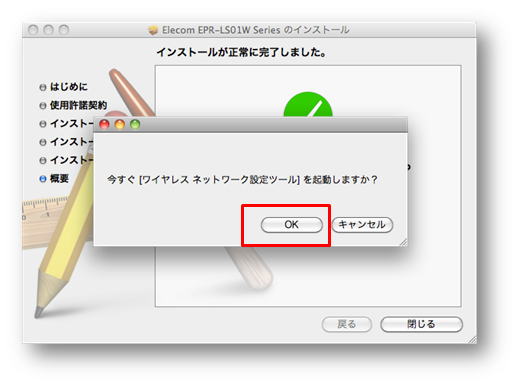
また、 下に表示される、インストールの完了画面は「閉じる」をクリックし、閉じてください。
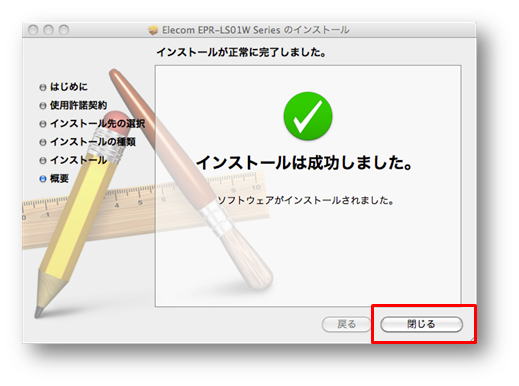

1.SSIDの一覧が表示されます。
ご利用のルータのSSID(無線名)をクリックして、「次へ」をクリックします。
※表示されるSSIDの一覧は、環境によって異なります。

2.ルーターSSID(無線)の「セーフモード」(暗号方式)と、「パスワード」(無線の暗号キー)を
入力後、「次へ」をクリックします。
※SSIDのセーフモード(暗号方式)及びパスワード(無線の暗号キー)は、
ご利用のルータをご確認ください。
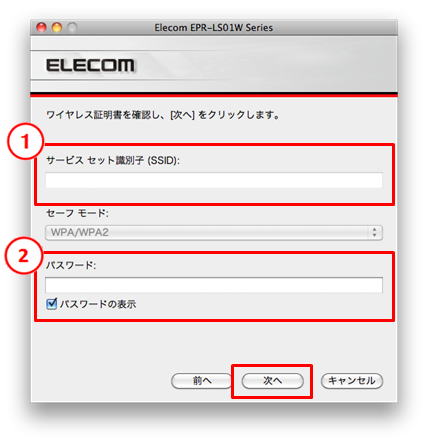
以下の画面が出た場合、パソコンとプリンターがUSBケーブルで接続されているかを
確認したのち、「次へ」をクリックしてください。
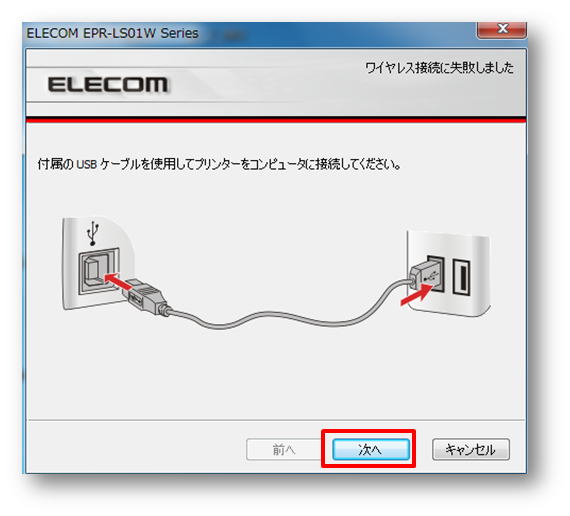
|
3.以下の画面が表示されますので、そのままお待ちください。
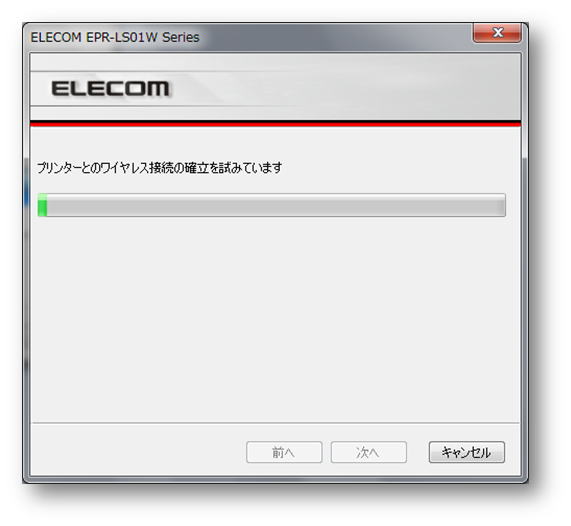
以下の画面が表示した場合、パソコンとルーターがWi-Fiで接続されている事を
ご確認のうえ、「前へ」をクリックして手順2からやり直してください。
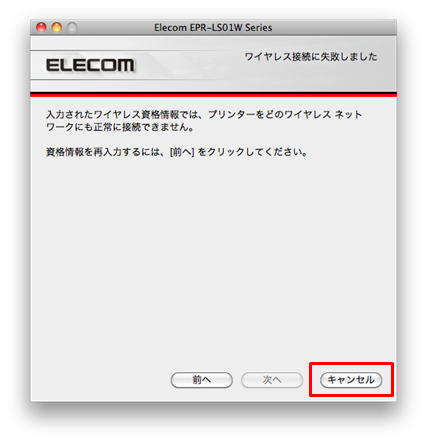
|
5.「完了」をクリックします。
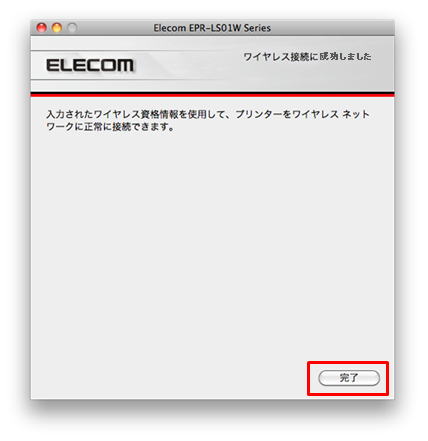
6.メニューバーより、アップルーマークをクリックし「システム環境設定」をクリックします。

7.「プリンタとスキャナ」をクリックします。
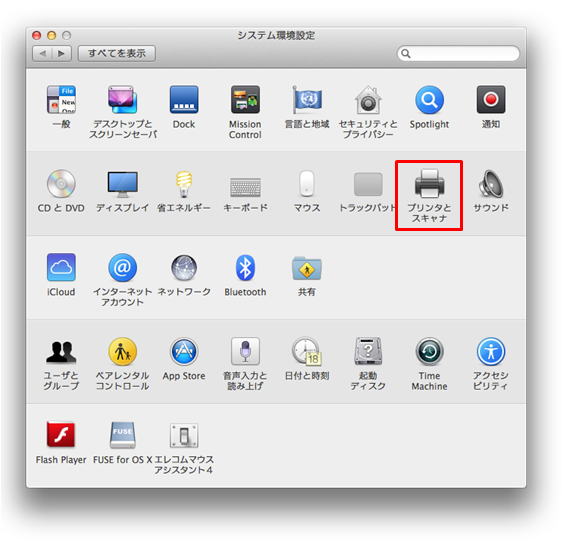
8.Wi-Fiでプリンターを利用する場合は、画面左下の「+」ボタンをクリックします。
※画面上に「ELECOM EPR-LS01W・・・」と表示されますが、これはUSBプリンターの表示となります。
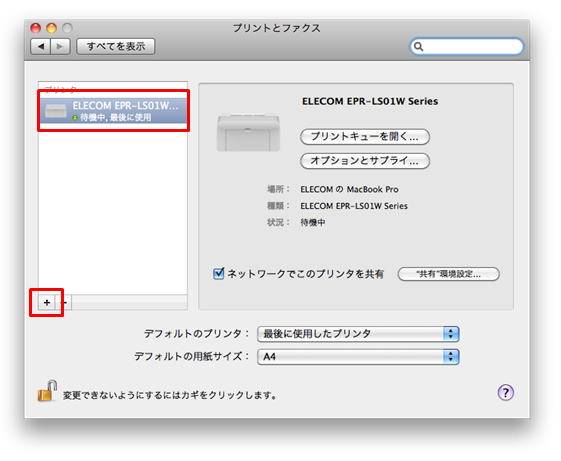
9.プリンタ追加画面にて「IP」タブを選択し、アドレス欄に固定したIPアドレスを入力します。
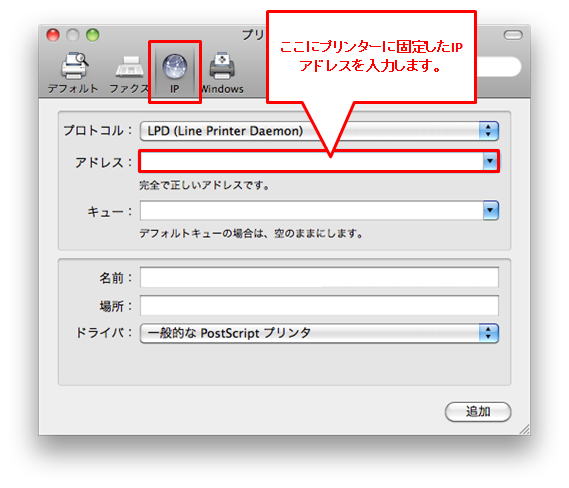
10.固定したIPアドレスを入力後、ドライバ欄をクリックし「プリンタソフトウェアを選択」をクリックします。
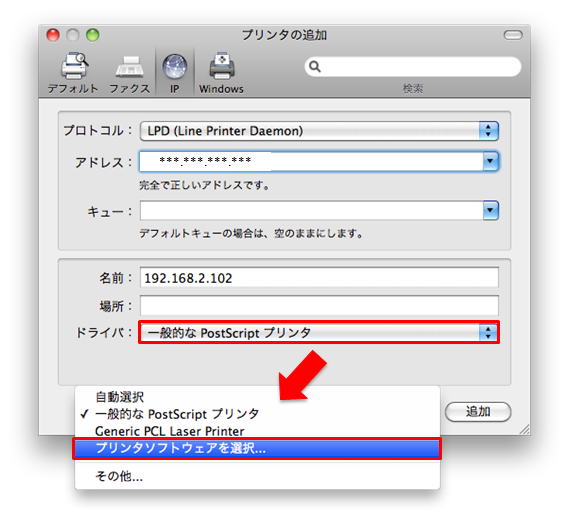
11.プリンタソフトウェアのウィンドウが表示されたら、検索の窓に「ele」と打ちます。
検索結果の中に「ELECOM EPR-LS01W Series」と表示されるので、選択し「OK」をクリックします。
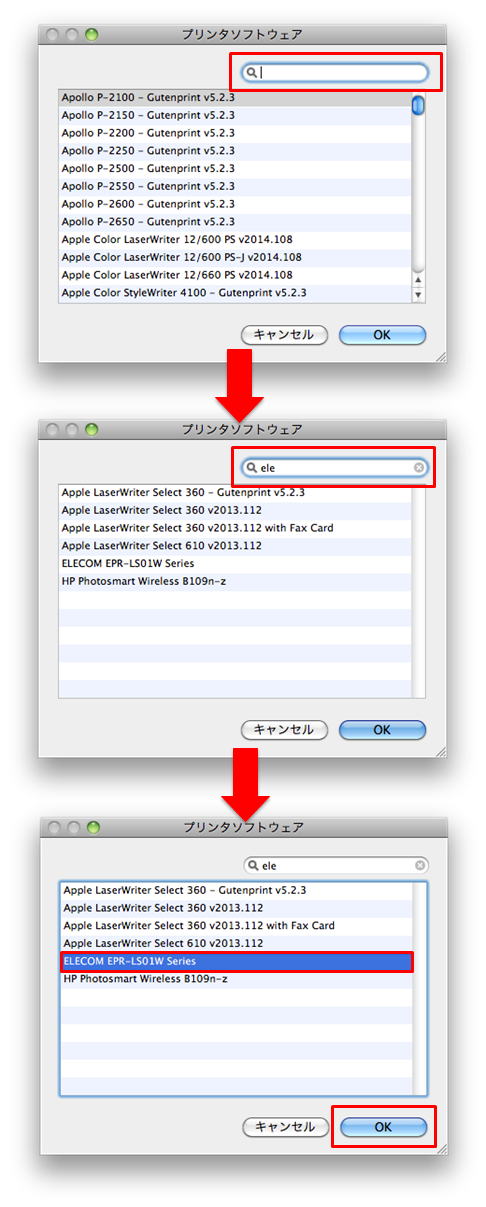
12.ドライバ欄に「ELECOM EPR-LS01W Series」が選択されていましたら、
「追加」をクリックします。

13.プリントとファクスの欄に、今回のプリンタ表示が出ていれば完了です。
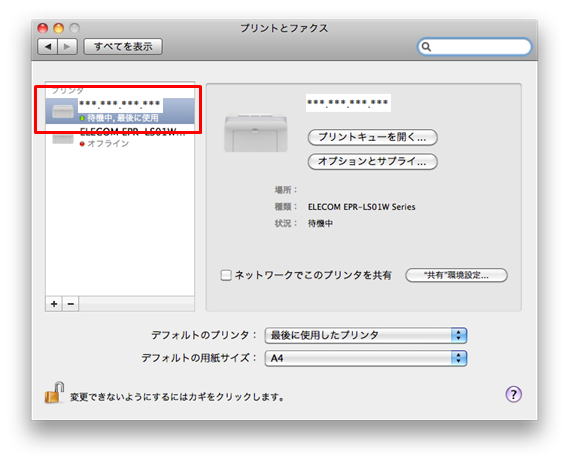
10.これで設定は完了です。
印刷ができるかを、ルータと接続されている無線端末からお試しください。

→ 目次ページに戻る。
|
| 作成日時:2014-10-14 |
| 更新日時:2024-12-05 |

|